Como calcular rapidamente a raiz quadrada de um valor no Excel?
Você já se irritou ao calcular manualmente a raiz quadrada de vários valores um por um? Na verdade, você pode calcular rapidamente a raiz quadrada dos valores de uma só vez com uma fórmula simples em uma planilha do Excel.
Calcular raiz quadrada pela função SQRT
Calcular raiz quadrada pelo recurso Cálculo
 Calcular raiz quadrada pela função SQRT
Calcular raiz quadrada pela função SQRT
Selecione uma célula em branco onde você colocará o resultado, insira esta fórmula =SQRT(A2), e depois arraste a alça de preenchimento para baixo para aplicar essa fórmula às células. Veja a captura de tela:
Na fórmula, A2 é a célula que você usa para calcular a raiz quadrada.
 Calcular raiz quadrada pelo recurso Cálculo
Calcular raiz quadrada pelo recurso Cálculo
Se você quiser substituir os números diretamente pelas suas raízes quadradas, pode aplicar a ferramenta Operação do Kutools para Excel.
1. Selecione os números que deseja calcular, clique em Kutools > Mais > Operação. Veja a captura de tela:
2. No Ferramentas de cálculo diálogo, marque Função à esquerda na seção Cálculo lista, selecione SQRT na lista suspensa na seção central, e você pode especificar criar fórmulas ou ignorar células de fórmula conforme necessário. Veja a captura de tela: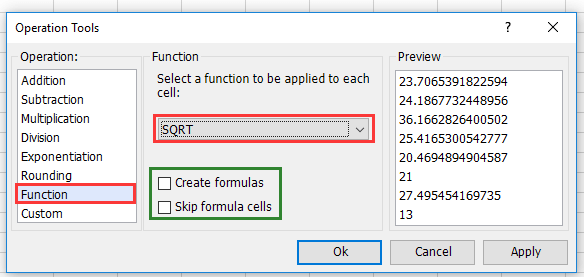
3. Clique Ok.
Kutools para Excel - Potencialize o Excel com mais de 300 ferramentas essenciais. Aproveite recursos de IA permanentemente gratuitos! Obtenha Agora
Melhores Ferramentas de Produtividade para Office
Impulsione suas habilidades no Excel com Kutools para Excel e experimente uma eficiência incomparável. Kutools para Excel oferece mais de300 recursos avançados para aumentar a produtividade e economizar tempo. Clique aqui para acessar o recurso que você mais precisa...
Office Tab traz interface com abas para o Office e facilita muito seu trabalho
- Habilite edição e leitura por abas no Word, Excel, PowerPoint, Publisher, Access, Visio e Project.
- Abra e crie múltiplos documentos em novas abas de uma mesma janela, em vez de em novas janelas.
- Aumente sua produtividade em50% e economize centenas de cliques todos os dias!
Todos os complementos Kutools. Um instalador
O pacote Kutools for Office reúne complementos para Excel, Word, Outlook & PowerPoint, além do Office Tab Pro, sendo ideal para equipes que trabalham em vários aplicativos do Office.
- Pacote tudo-em-um — complementos para Excel, Word, Outlook & PowerPoint + Office Tab Pro
- Um instalador, uma licença — configuração em minutos (pronto para MSI)
- Trabalhe melhor em conjunto — produtividade otimizada entre os aplicativos do Office
- Avaliação completa por30 dias — sem registro e sem cartão de crédito
- Melhor custo-benefício — economize comparado à compra individual de add-ins